如何解决Windows 10系统中任务栏不显示应用图标的故障
- WBOYWBOYWBOYWBOYWBOYWBOYWBOYWBOYWBOYWBOYWBOYWBOYWB转载
- 2024-04-02 22:50:261090浏览
php小编鱼仔指出,Windows 10系统是目前市面上使用最广泛的操作系统之一。然而,有时候会出现任务栏图标不显示的问题,如果遇到这种情况,许多用户会感到困惑。这可能会导致用户无法快速访问他们所需的应用程序。本文将为您提供一些有用的提示,以帮助您解决Windows 10系统中任务栏图标不显示的问题。
解决方法
1、“win R”快捷键开启运行,输入“gpedit.msc”回车打开。
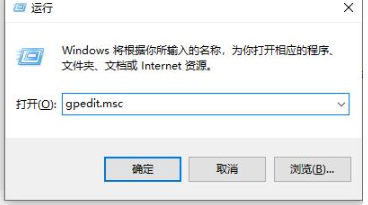
2、进入到新的界面后,依次点击左侧栏中的“用户配置——管理模板——开始菜单和任务栏”。
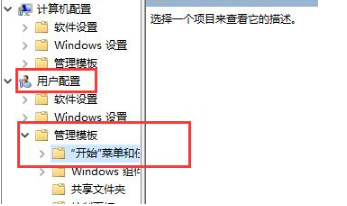
3、然后找到右侧中的“从任务栏删除附加的程序”双击打开。
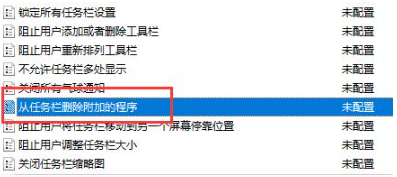
4、最后在打开的窗口中,将“未配置”勾选上,并点击确定保存即可。
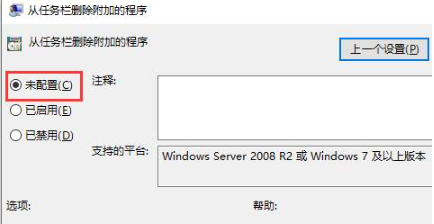
扩展阅读
| 系统问题 | |||
| 暂停更新后仍自动更新 | 启后桌面图标变乱 | win10应用商店下载软件提示错误代码0x80D02017 | 重装win10系统 |
| 无法连接internet | win10系统崩溃开机方法 | win10关闭自动更新 | win10无响应介绍 |
| 重装win10系统 | shellappsfolder没有注册类 | 更改账户名称选项消失 | 系统桌面自动刷新 |
| 无法打开注册表 | Win10调整字体大小 | 菜单栏打不开 | |
以上是如何解决Windows 10系统中任务栏不显示应用图标的故障的详细内容。更多信息请关注PHP中文网其他相关文章!
声明:
本文转载于:nndssk.com。如有侵权,请联系admin@php.cn删除

